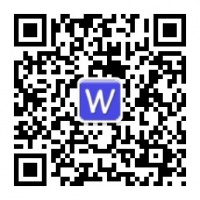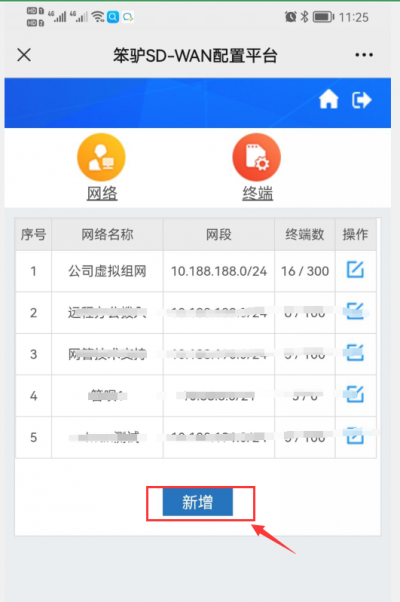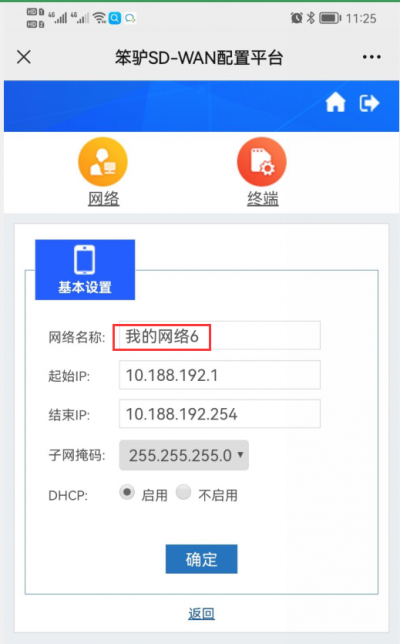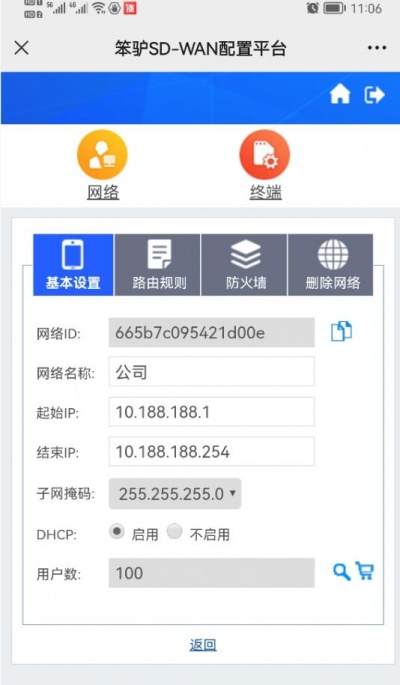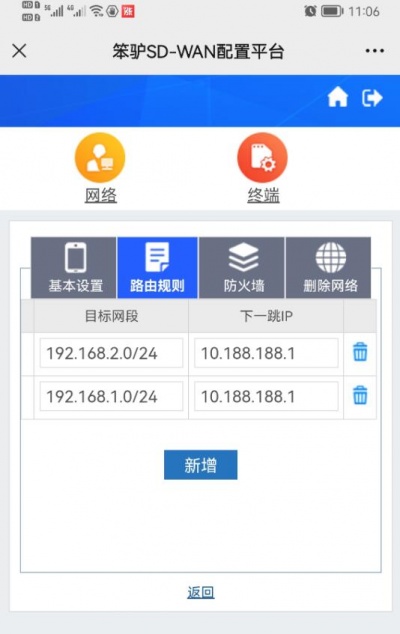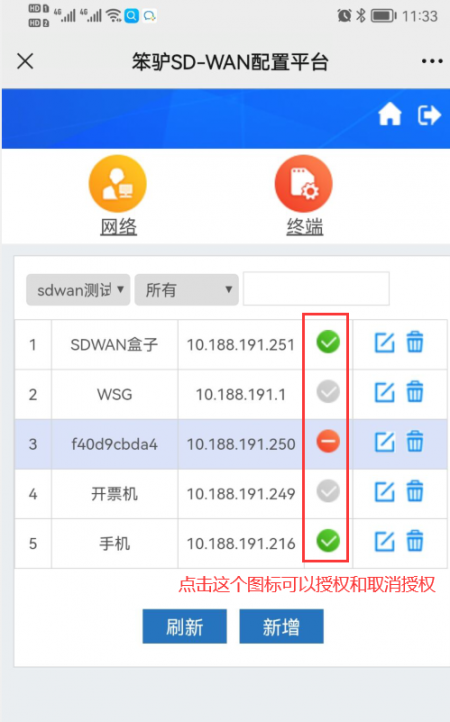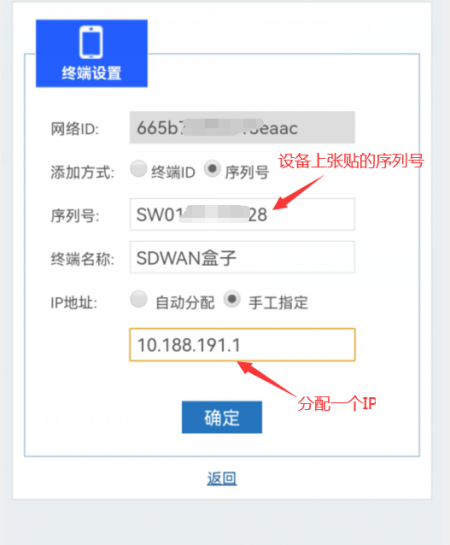“Sdwan guide”的版本间的差异
来自WFilter上网行为管理系统文档和指南
(→管理终端) |
(→访问SD-WAN管理平台) |
||
| (未显示同一用户的3个中间版本) | |||
| 第3行: | 第3行: | ||
本文将介绍“笨驴SD-WAN管理平台”的使用步骤。 | 本文将介绍“笨驴SD-WAN管理平台”的使用步骤。 | ||
| − | == | + | == 访问SD-WAN管理平台 == |
SD-WAN首先需要在网站端进行配置,有两个连接入口: | SD-WAN首先需要在网站端进行配置,有两个连接入口: | ||
* 微信公众号关注“笨驴信息”,在公众号菜单中直接进入SD-WAN配置。 | * 微信公众号关注“笨驴信息”,在公众号菜单中直接进入SD-WAN配置。 | ||
* 直接访问SD-WAN官网进行配置(需登录):http://www.imfirewall.com/sdwan/ | * 直接访问SD-WAN官网进行配置(需登录):http://www.imfirewall.com/sdwan/ | ||
| + | |||
| + | “笨驴信息”公众号二维码: | ||
[[文件:sdwanbox_qrcode.jpg|200px]] | [[文件:sdwanbox_qrcode.jpg|200px]] | ||
| 第33行: | 第35行: | ||
* 等待终端自动连接。SD-WAN终端连接SD-WAN网络后,即可显示在“终端”列表中(默认是未授权状态)。 | * 等待终端自动连接。SD-WAN终端连接SD-WAN网络后,即可显示在“终端”列表中(默认是未授权状态)。 | ||
* 预先添加SD-WAN终端,可以基于终端ID或者终端序列号添加。 | * 预先添加SD-WAN终端,可以基于终端ID或者终端序列号添加。 | ||
| + | |||
| + | 如图:自动连接的终端需要点击授权才可以接入: | ||
| + | |||
| + | [[文件:sdwanbox_addclient.png|450px]] | ||
| + | |||
| + | 也可以基于序列号直接添加,直接添加的终端无需再进行授权。 | ||
[[文件:sdwanbox_firstime02.png|450px]] | [[文件:sdwanbox_firstime02.png|450px]] | ||
[[Category:VPN]] | [[Category:VPN]] | ||
2022年4月6日 (三) 15:22的最新版本
本文将介绍“笨驴SD-WAN管理平台”的使用步骤。
1 访问SD-WAN管理平台
SD-WAN首先需要在网站端进行配置,有两个连接入口:
- 微信公众号关注“笨驴信息”,在公众号菜单中直接进入SD-WAN配置。
- 直接访问SD-WAN官网进行配置(需登录):http://www.imfirewall.com/sdwan/
“笨驴信息”公众号二维码:
2 创建SD-WAN网络
- 在“网络”中点击“新增”就可以添加SD-WAN网络。
- “网络基本设置”用于定义网络的描述、IP范围、子网掩码、DHCP设置,以及终端用户数。
3 配置路由表
- 请注意:SD-WAN平台自身并没有IP,如果需要做路由跳转,需要指定一台终端固定IP作为路由节点。如下图中,我们指定了一台SD-WAN设备的IP为10.188.188.1,路由都通过这台SD-WAN设备来进行跳转。
4 管理终端
有两种终端的添加方式:
- 等待终端自动连接。SD-WAN终端连接SD-WAN网络后,即可显示在“终端”列表中(默认是未授权状态)。
- 预先添加SD-WAN终端,可以基于终端ID或者终端序列号添加。
如图:自动连接的终端需要点击授权才可以接入:
也可以基于序列号直接添加,直接添加的终端无需再进行授权。